الطباعة باستخدام ميزة احتواء ضمن الصفحة
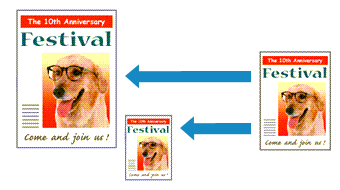
يوضح الإجراء التالي كيفية طباعة مستند يتم تكبيره أو تصغيره تلقائيًا ليلائم حجم الصفحة:
قم بتعيين الطباعة باستخدام ميزة احتواء ضمن الصفحة
حدد ميزة احتواء ضمن الصفحة (Fit-to-Page) من القائمة تخطيط الصفحة (Page Layout) في علامة التبويب إعداد الصفحة (Page Setup).
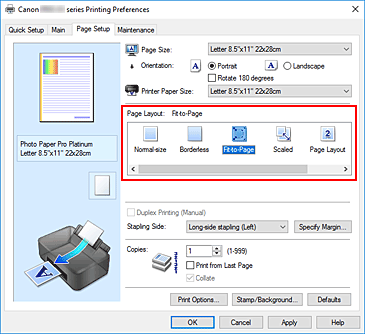
حدد حجم ورق المستند
باستخدام حجم الصفحة (Page Size)، حدد حجم الصفحة الذي تم تعيينه باستخدام برنامج التطبيق.
حدد حجم ورق الطباعة
حدد حجم الورق الذي تم تحميله في الطابعة من القائمة حجم الورق بالطابعة (Printer Paper Size).
عندما يكون حجم الورق بالطابعة (Printer Paper Size) أصغر من حجم الصفحة (Page Size)، سيتم تصغير صورة الصفحة. وعندما يكون حجم الورق بالطابعة (Printer Paper Size) أكبر من حجم الصفحة (Page Size)، سيتم تكبير صورة الصفحة.يتم عرض الإعدادات الحالية في معاينة الإعدادات على الجانب الأيسر من برنامج تشغيل الطابعة.
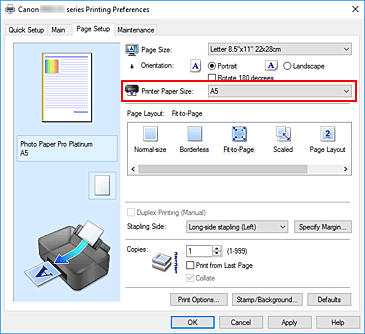
انقر على موافق (OK)
عند إجراء الطباعة، سيتم تكبير المستند أو تصغيره ليلائم حجم الصفحة.

